

加密狗安装使用说明
电子常识
描述
一、加密狗是什么?
USB加密狗是目前流行的一种身份认证安全工具,大小类似U盘,可直接在电脑的USB接口插拔,我们的加密狗也是属于此类,每只狗有独立的产品识别码,独立最新加密算法,用户在登陆平台时,只有检测到特定的加密狗和准确的物理验证后,才允许正常登陆。
二、加密狗的作用以及针对性
由于加密狗的特殊算法、唯一性,在用户登陆后台的同时,再次验证身份,给您的平台管理又加了一道防盗门,更好的看管您的平台。
1、加密狗互补了IP限制功能的不足。
部分点卡渠道客户没有固定IP,所以一般只能设置IP段限制,还有一部分 客户在 家和公司都需要管理后台,IP限制设置更没有办法锁定单独IP,针对这两部分客户的IP限制功能,加密狗具有很好的安全互补作用。
2、加密狗增强了内部管理手段。
加密狗可以随身携带,简单方便,即插即用,员工和财务只有在授权的情况下才可以登陆系统。给您的财务管理和内部管理带来了可靠和方便。
3、加密狗防御外来侵犯
如果您的机器或者局域网不小心中了木马,您的后台帐号就随时可能被嗅探或截取,但黑客因为没有硬件狗无法进行后台登陆。所以即使您的帐号密码不慎被盗取,只要他没有加密狗,就很难实现异地登陆您的后台,也很难操纵您的机器进行后台登陆。
加密狗的安装:
并口(打印口) 加密狗的安装
刻绘大师加密狗需要直接插入计算机的打印口上,如果您同时有扫描仪和打印机,方法如下:
1.先将扫描仪插入计算机的打印口中。
2.将加密狗接到扫描仪的后面。
3.将打印机接到加密狗的后面。
如果您按以上步骤安装后,刻绘输出按钮 为灰色,有如下原因:
1.计算机并口损坏(请换一台计算机试试)。
2.请将计算机中的CMOS设置中的并口模式改为Normal或SPP方式(请找计算机专业人员)
3.加密狗损坏,需要更换。
USB 加密狗的手工安装方法
在有些计算机上,安装时会出现如下现像
如果安装后,加密狗还没有办法正常使用,请继续以下步骤:
1.在[我的电脑]上-》点击鼠标右键-》[属性]-》[硬件]
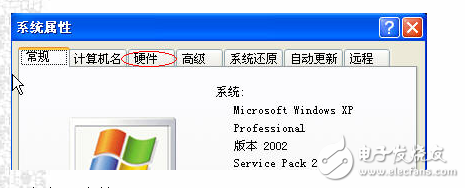
2.点击[设备管理器]
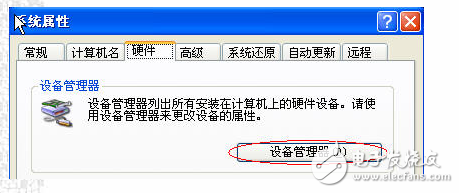
3.在[通用串行总线控制器]-》查找[SenseLock USB Dongle V1.xx]
并在[SenseLock USB Dongle V1.xx]上点击鼠标右键-》[更新驱动程序]
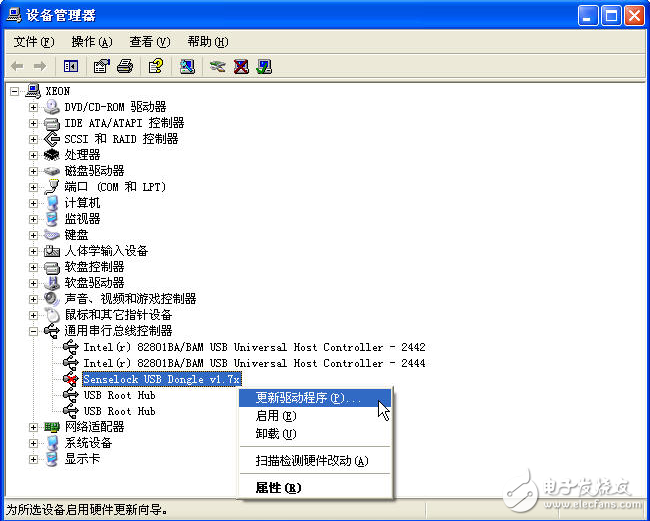
4.选择[从列表或指定位置安装(高级)]-》[下一步]
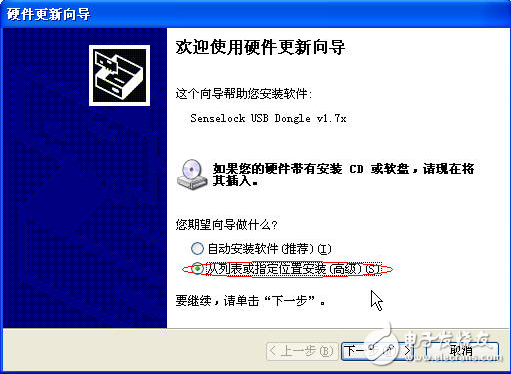
5.选择[不要搜索。我要自己选择要安装的驱动程序]-》[下一步]
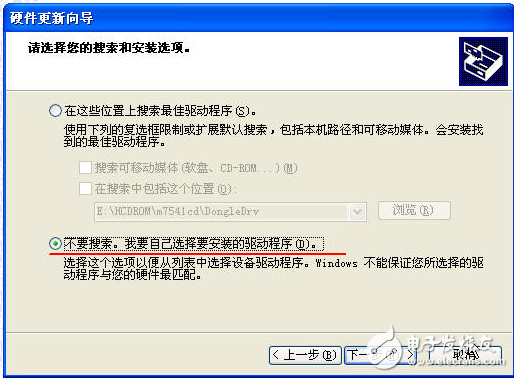
6.选择[从磁盘安装],并在[厂商文件复制来源]中用[浏览]填入加密狗驱动所在目录,然后点击[确定]
如果是V6.x版,加密狗驱动在刻绘大师光盘中的DogDrv目录中
如果是V7.x或8.x版,加密狗驱动在刻绘大师光盘中的DongleDrv目录中
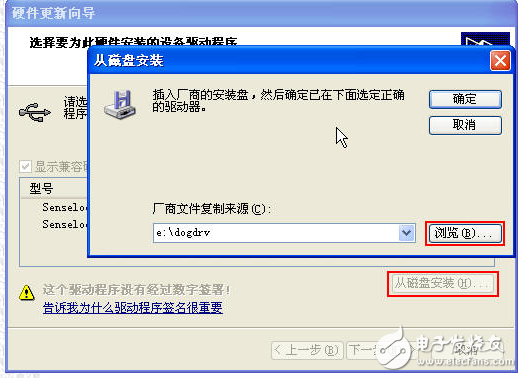
7.如果目录没有选择错误,就会出现下面的窗口,选择[Senselock USB Dongle Vx.xx]-》[下一步]
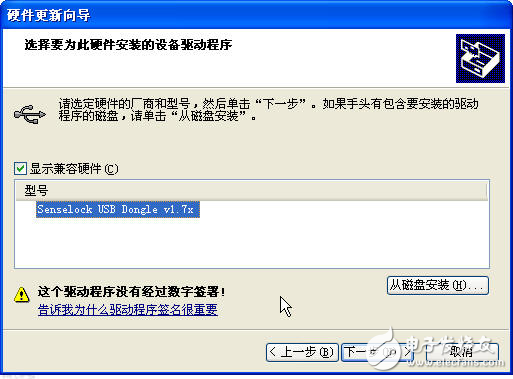
8.在安装的过程序中如果出现下面的窗口,请选择[仍然继续]
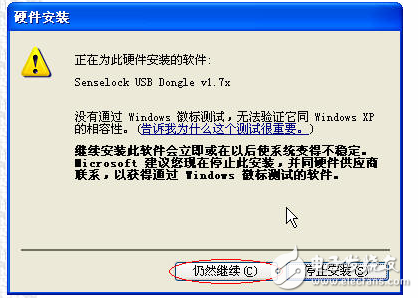
9.安装完成,点击[完成]
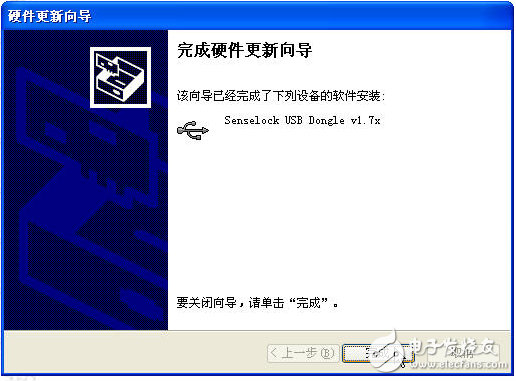
使用办法
1、如果是前台加密狗,在收到我公司的加密狗后,前台用户要在前台“下载加密狗驱动程序”处下载加密狗驱动程序。安装完毕,登陆进去后在“安全设置”里点击“绑定加密狗”,这样每次登陆时前台客户都必须要使用加密狗。
如果是后台加密狗,后台客户就要跟我公司客服人员联系,我们会把驱动程序发给您安装、在系统中设置绑定后您即可使用,同样每次登陆您都必须使用加密狗。
2、把加密狗插上电脑USB接口,然后登陆,当您登陆进入系统前台或后台后,就必须立刻把加密狗拔掉,加密狗的作业只在您登陆的时候起到验证作用,当您登陆完毕后,它就不在重复作业。进入系统操作完毕以后,必须及时安全退出平台,下次重新正确登陆。
3、如果您没有及时的把加密狗拔掉,非法人员还是可以利用不正当的手段进入您的系统,远程操纵您的机器,实际上您的加密狗形同虚设。
4、加密狗妥善保管,防止丢失,不得借予他人使用,。若不慎遗失,尽快在后台取消加密狗绑定,丢失的加密狗就不可再使用。仍想再次使用新加密狗请与我们联系,我们会重新为您定做加密狗,您再次绑定后即可使用。
- 相关推荐
- 加密狗
-
什么是加密狗2021-07-19 0
-
抄板软件QuickPcb2005加密狗版2014-10-22 1328
-
抄板软件_QuickPcb2005加密狗版2014-10-22 902
-
C#教程之读写加密狗2016-04-21 848
-
SEE Electrical硬件加密狗的编程2017-10-14 872
-
加密狗作用是什么(工作原理及使用方法)2017-11-20 101095
-
宏狗GrandDog加密狗复制多少钱?2018-07-07 1082
-
克隆Superdog加密狗复制方法!2018-07-09 3746
-
什么是加密狗,有什么特点2018-10-26 6453
-
加密狗复制软件加密狗克隆工具免费下载2019-01-16 3347
-
彩虹加密狗破解技巧数据代码分析2019-01-24 1026
-
加密狗驱动怎么安装_加密狗通用吗2020-04-22 27207
-
加密狗检测工具2023-03-23 452
-
加密狗是什么意思 加密狗怎么解除加密2024-01-25 8669
全部0条评论

快来发表一下你的评论吧 !

